A seguir, vamos te ensinar a instalar o WPP Marketing, uma ferramenta para automatizar o marketing digital e criar estratégias personalizadas para o seu negócio usando o seu próprio WhatsApp.
Utilizando o WPP Marketing, você conta com vantagens como:
- Importação automática de clientes;
- Relatório de pedidos processados;
- Relatório de mensagens enviadas;
- Suporte técnico via chamados;
- Serviço de feedback para você enviar sugestões.
A seguir, mostramos como instalar o aplicativo na sua Nuvemshop:
Vamos aos passos!
1. Acessar a nossa Loja de Aplicativos.
Você pode clicar diretamente nesse link: 📱 WPP Marketing — Loja de Aplicativos.
2. Com a página aberta, clicar em "Instalar aplicativo".
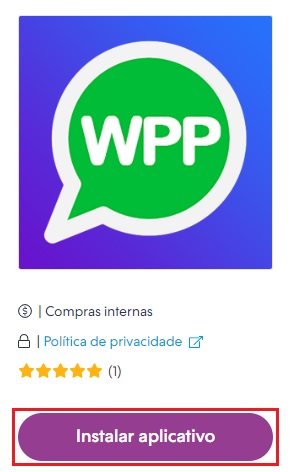
3. O seu painel administrador será aberto automaticamente para aceitar as permissões do aplicativo, clicando em "Aceitar e começar a usar".
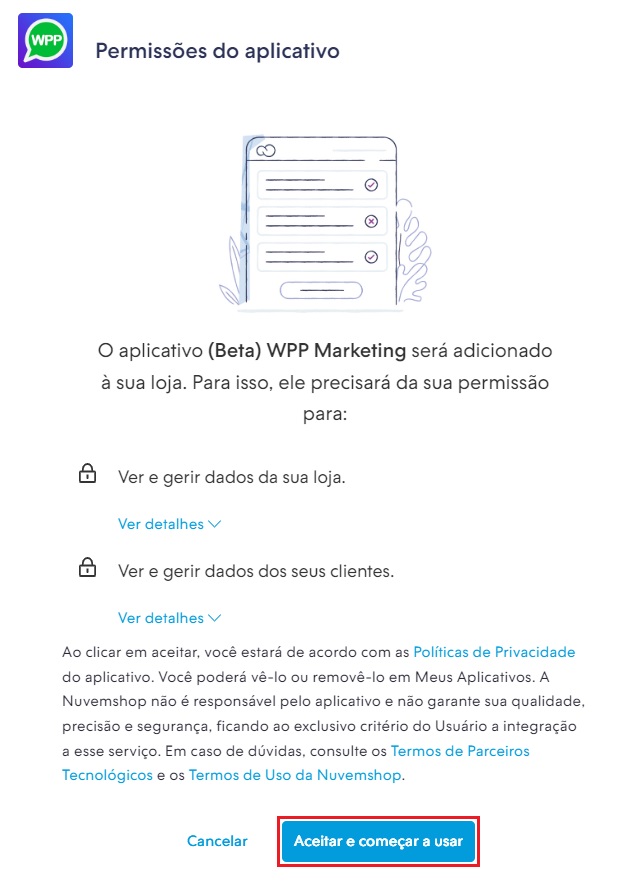
4. Depois, iremos te redirecionar para a página do aplicativo, onde aparecerão seus dados de login (e-mail e senha).
Você pode guardá-los em algum lugar seguro ou clicar em "Alterar dados" para cadastrar uma nova senha de acesso.
5. Em seguida, no menu lateral esquerdo, clicar em "Conexões". Siga as orientações do quadro na página para ler o QR Code e autenticar a conexão do seu WhatsApp Business.
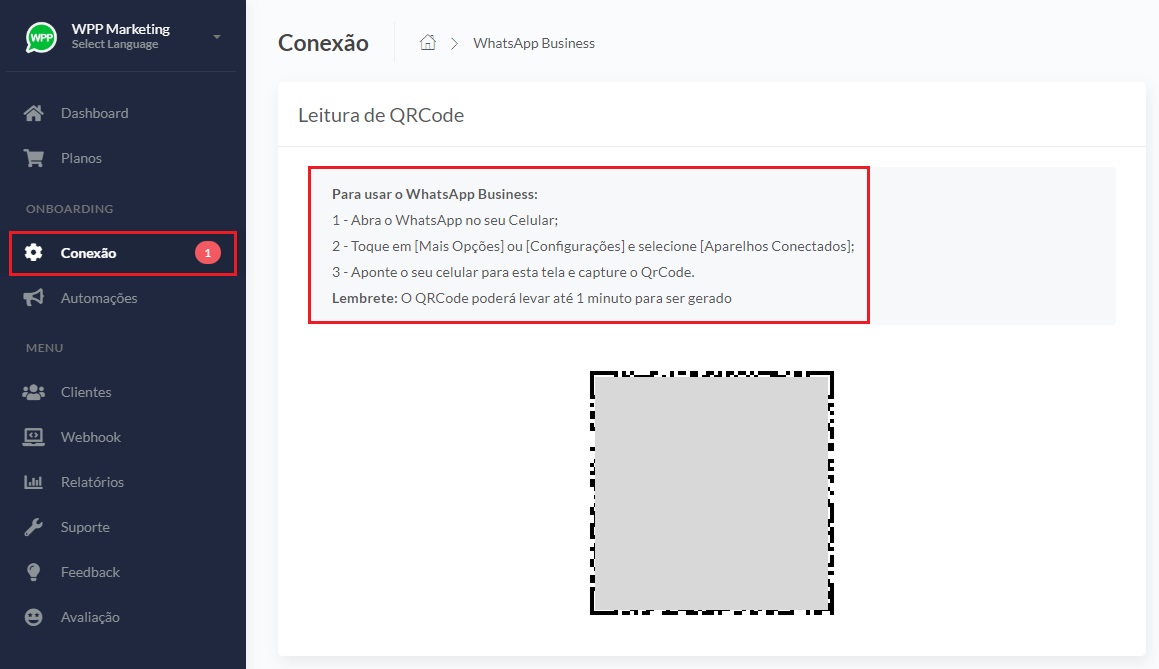
6. Uma vez com a conta conectada, você pode configurar o conteúdo das mensagens pelo menu "Automações". Para habilitar o envio de uma mensagem, você deve clicar sobre a opção "Não" para que ela vire "Sim".
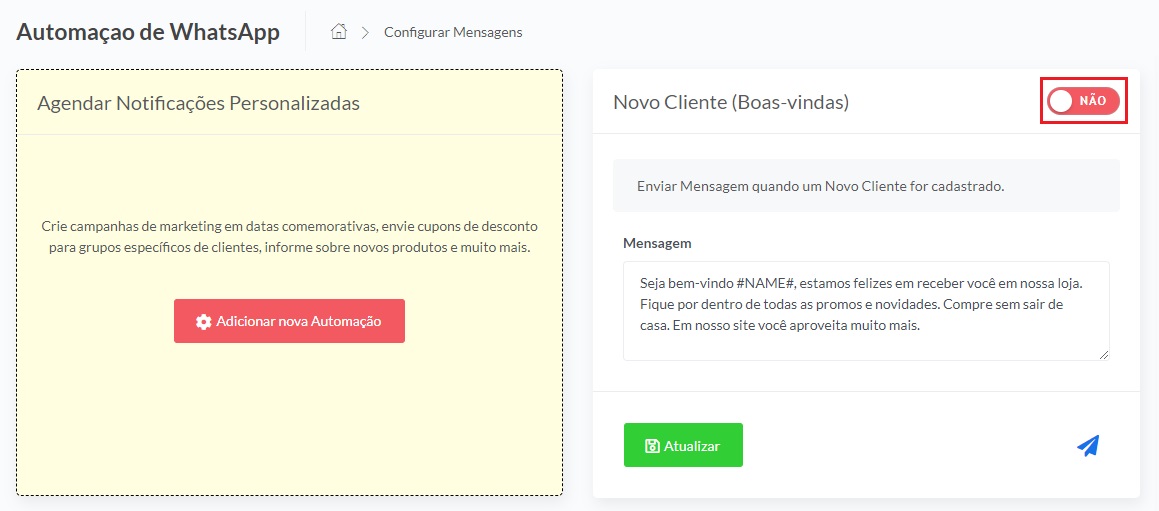
Depois, basta escrever a mensagem que deseja no campo "Mensagem" e, com tudo pronto, clicar em "Atualizar". Veja um exemplo no GIF abaixo:
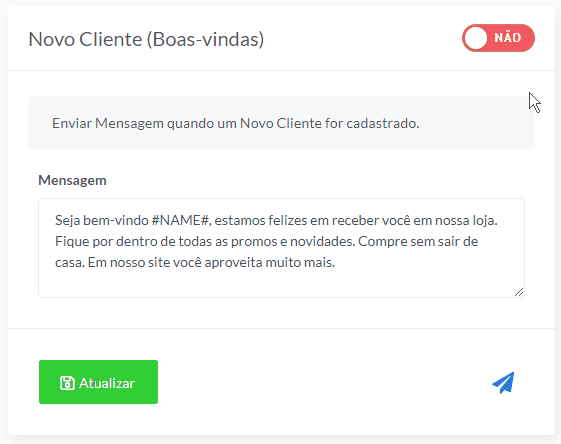
Pronto! 🙌
Utilize o WPP Marketing para se conectar aos visitantes e aumentar as vendas da sua loja!


























